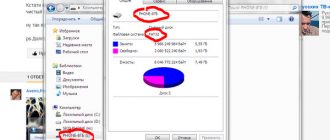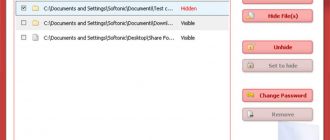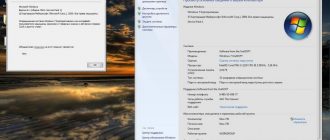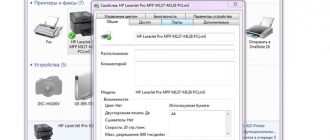Содержание
- 1 Перегревается видеокарта: что делать и как это исправить
- 2 Почему греется видеокарта: причины, симптомы, решение проблемы
- 3 Что предпринять если сильно греется видеокарта — инструкция
- 3.1 Немного теории
- 3.2 Как понять, что графический адаптер греется
- 3.3 Почему видеокарта сильно греется
- 3.4 Сильно греется видеокарта что делать
- 3.5 Программа для проверки температуры GPU-Z
- 3.6 Удалите пыль
- 3.7 Старая термопаста
- 3.8 карта стала сильно греться из-за неисправного кулера
- 3.9 Установка нового вентилятора
- 3.10 Неправильный разгон
- 3.11 Сильно греется видеокарта в играх
- 3.12 Вредоносный софт
- 3.13 Профилактика
- 3.14 Вывод
- 4 Что делать, сильно греется видеокарта
- 5 карта сильно нагревается — до 100 градусов, почему сильно, как узнать, что делать
Перегревается видеокарта: что делать и как это исправить

: 2018-04-07 / Виктор Трунов
Нельзя сказать, что видеокарта одна из самых главных составляющих компонентов компьютера, но она одна из самых мощных и дорогих. Её цена нередко достигает половины стоимости всего ПК. Поэтому так важно следить за ее охлаждением.
В момент своей работы она расходует большое количество электроэнергии и выделяет немало тепла. А значит, видеокарта может нагреваться, а то и вовсе перегреваться, особенно это заметно в играх или ресурсоемких программах.
Допускать этого крайне нежелательно, поскольку это может привести к ухудшению производительности всего компьютера. Нередко, появлению артефактов на экране, зависанию ПК или полному выходу видеоплаты из строя.
А если учитывать, что она одна из самых дорогих комплектующих, потерять ее из-за обычного перегрева будет обидно. И хорошо, если она у вас новая и находится на гарантии, а если нет?
Сегодня я расскажу вам о всех причинах, которые могут приводить к перегреву видеокарты и дам конкретную инструкцию, что делать в таком случае.
Признаки перегрева видеокарты
Симптомов сильного перегрева может быть множество.
Основными из них являются:
Не удалось устранить проблему?Обратитесь за помощью к специалисту!
Решите мою проблему
- Подтормаживание, зависание компьютера в момент игры или работы в ресурсоемких приложениях. Однако, если у вас тормозит определенная программа, не факт, что всему виной видеокарта. Поскольку некоторые из них требовательны и к остальному железу.
- На экране появляются артефакты – цветные, горизонтальные, вертикальные полосы или точки. Обычно они распределяются по всему монитору, но в некоторых случаях, находятся лишь в отдельной его части. Не во всех случаях, виновником такой проблемы становится графическая плата. Они также могут появляться из-за особенностей самой игры или неправильно выставленных настройках. Почитайте форумы, блоги об игре, если решение есть, то вы его найдете.
- Из системного блока слышится сторонний шум. Это может свидетельствовать о сбоях в работе системы охлаждения, что приводит к перегреву видеокарты.
- Во время работы за компьютером, он резко зависает, вылетает синий экран, перезагружается или вовсе выключается. Особенно часто это происходит при просмотре фильмов в высоком качестве, играх или работе в графических программах.
Предположим, что у вас присутствует хотя-бы один из этих признаков. Но как узнать, что греется именно видеокарта? Способ один – воспользоваться программой, которая покажет текущую температуру графической карты. Самыми популярными являются Everest, GPU-Z и SpeedFan. Они подходят и для Nvidia и для ATI Radeon.
Я буду показывать на примере GPU-Z. После запуска переходите в раздел «Sensors» и смотрите на значение «GPU Temperature».
В первую очередь следует отметить, что нормальная температура у каждой видеоплаты может быть своя.
Обычно нормальными значениями считаются:
- Если видеокарта греется в режиме простоя, без особой нагрузки до 33 — 55 градусов.
- В то время как под нагрузкой, температура может подниматься до 70 — 85 градусов.
В случае если, значения куда более высоки, то проблема определенно есть. Ниже я расскажу о мерах, которые необходимо предпринять.
Не удалось устранить проблему?Обратитесь за помощью к специалисту!
Решите мою проблему
Приводим температуру к нормальным значениям
Перед тем, как приступать к конкретным действиям, следует отметить, что все процедуры рекомендуется выполнять только в том случае, если ваш компьютер или ноутбук не находится на гарантии. В противном случае, вы можете потерять гарантию.
Итак, причин почему греется видеокарта может быть несколько, как и способов, которые помогут вам самостоятельно устранить перегрев:
- Чистка от пыли и грязи. Для начала выключите компьютер, выдернув кабель питания из сети. Далее снимите боковую крышку системного блока. Возьмите кисточку, тряпочку и аккуратно удалите всю накопившуюся пыль (конечно, можно это сделать и с помощью пылесоса, но делать это нужно очень осторожно).
- Если обычная чистка не принесла результата, то скорее всего высохла термопаста. Ее необходимо заменить. Для этого нужно вынуть видеокарту из корпуса компьютера, аккуратно снять крепящийся к ней кулер, открутив все винты. Под ним вы увидите графический чип с нанесенной на него термопастой (белого или темного цвета). Аккуратно удалите ее с помощью мягкой тряпочки и нанесите свежую термопасту тонким слоем, аккуратно размазав ее по всей поверхности чипа. Затем прикрепите кулер обратно к плате.
- Нарушение циркуляции воздуха внутри корпуса. Убедитесь, что все кулера находящиеся внутри корпуса работают исправно. Для обеспечения правильной циркуляции, вентиляторы должны быть установлены сбоку корпуса и на задней его части. На некоторых бюджетных корпусах отсутствуют места для крепления вентиляторов. В таком случае, следует задуматься о покупке более дорогого решения.
- Со временем кулера начинают плохо работать, а то и вовсе перестают. В таком случае, требуется замена.
- Заводской разгон. Некоторые видеокарты поступают на рынок уже с заводским разгоном (как правило имеют приставку “TI” в своем названии). Если такая видеокарта была разогнана слишком сильно, то она начинает работать на пределе своих возможностей, отсюда и рост температуры. Правильным решением будет – понизить рабочие частоты. В этой статье я рассказывал, как их повысить, сделайте все тоже самое, только наоборот.
Выполняйте все действия крайне осторожно. Важно не повредить какое-либо комплектующее и его части. Поскольку даже небольшая царапина, может вывести устройство из строя.
Следует добавить, что существуют игры, которые изначально не оптимизированы для видеокарт, не важно от какого она производителя, NVIDIA или ATI RADEON. И как бы вы не старались привести в порядок систему охлаждения, может ничего не получиться.
Подробный видео урок
Если не получилось самостоятельно устранить возникшие неполадки, то скорее всего, проблема кроется на более техническом уровне. Это может быть: поломка материнской платы, блока питания,
жесткого диска, видеокарты, оперативной памяти и т.д.
Важно вовремя диагностировать и устранить поломку,
чтобы предотвратить выход из строя других комплектующих.
В этом вам поможет наш специалист.
Оставьте заявку и получите
Бесплатную консультацию и диагностику специалиста!
Это бесплатно и ни к чему не обязывает.
Мы перезвоним Вам в течении 30 мин.
Источник: https://onoutbukax.ru/peregrevaetsya-videokarta-chto-delat-i-kak-eto-ispravit/
Почему греется видеокарта: причины, симптомы, решение проблемы
адаптер – это одна из наиболее недолговечных частей компьютера. Он принимает на себя удар, когда вы запускаете тяжеловесное приложение, требующее обработку и выдачу изображения.
Если система охлаждения не справляется, то можно наблюдать такие явления, как артефакты (искажения изображения), понижение производительности и аварийное отключение компьютера.
Самый плачевный исход – это поломка, не подлежащая ремонту. Рассмотрим основные причины, по которым обычно греется видеокарта на ПК или ноутбуке. В каждом случае я укажу самое простое решение.
В качестве примера я возьму свою Nvidia 1060 GTX, которая несколько месяцев подвергалась насилию в виде майнинга криптовалют.
Как выявить перегрев видеокарты?
- Самый явный признак – компьютер начинает тормозить под нагрузкой, искажается изображение. Заметив у себя нечто подобное, следует немедленно выйти из запущенного приложения, потребляющего ресурсы видеокарты.
- Шум от системы охлаждения свидетельствует о её работе на максимальной мощности, а значит она не справляется с нынешним уровнем температуры.
- Воспользоваться утилитой, позволяющей считать данные с датчиков температуры.
Примеры для Windows: Speed Fan, GPU-Z, Riva Tuner, CAM, Open Hardware Monitor, HWMonitor, Speccy, AIDA64 Extreme Edition.
Смелые люди проверяют уровень нагрева с помощью пальца. Однако стоит отключить питание ПК перед ощупыванием радиатора.
Ощутив высокую температуру, вплоть до получения лёгкого ожога, можно смело утверждать, что ваша видеокарта работает на износ.
У игровых ноутбуков часто бывает два радиатора и вентилятора – для охлаждения видеокарты и процессора. В зависимости от того, какой из них шумит, можно определить цель проведения диагностики.
Когда начинать паниковать?
У графического адаптера существует два состояния – простой и нагрузка. В первом случае ресурсы видеокарты не используются, а во втором – тратятся в существенных объёмах.
Для спокойного состояния нормальны показатели 30-40°C. У адаптеров с пассивным охлаждением они могут быть на 5-10°C выше.
В данном случае мы говорим о десятом поколении видеокарт от Nvidia.
Активный расход ресурсов видеокарты приводит к её нагреву до 60-80°C. Производители также указывают на сайтах и упаковках комплектующих критическую температуру, то есть максимальную для их продукции.
Если температура видеоадаптера превысила допустимый показатель – лучше ограничить использование компьютера до выяснения и устранения проблем.
В чём причина перегрева?
Если ваш компьютер или ноутбук стал «лагать» или зависать, но никаких необычных действий вы в последнее время не проводили – скорее всего один из 5 вариантов и есть ваш случай. Если решение проблемы для вас является сложным — обратитесь к технически подкованному другу или в мастерскую по ремонту.
Слишком много пыли
Человек, незнакомый с устройством системы охлаждения, может и не подозревать о том, что он приобрёл себе настоящий «пылесборник». Выдувая горячий воздух, кулеры параллельно захватывают свежий, в котором содержатся крохотные пылинки.
Соответственно, в пыльном помещении очень скоро все комплектующие покроются внушительным слоем грязи. Особенно это касается вентиляторов охлаждения, притягивающих пыль как магнит. Эффективность кулеров постепенно падает.
Решение – поход в сервисный центр для очистки от пыли (актуально для владельцев ноутбуков), либо собственноручное выполнение этой процедуры. Идеальным инструментом является баллончик со сжатым воздухом, который продувает даже самые дальние закоулки внутренностей ПК.
Я часто пользуюсь пылесосом (хотя это не рекомендуется – он может быть источником статического электричества), но включаю его на выдув воздуха и клубы пыли легко вылетают из системного блока. Лучше делать это на улице или открытом балконе.
Засохшая термопаста
Процессор и видеокарта генерируют большое количество тепла. Проблема качественного охлаждения становится особенно острой в летний сезон, когда в помещении стабильно держится 30°C.
Термопаста – это вязкий материал, обладающий высокой проводимостью тепла. Ее задача состоит в том, чтобы заполнить неровности и полости в промежутках между чипом и радиатором. К сожалению данная субстанция рано или поздно высыхает, трескается и перестаёт выполнять свою роль в полной мере.
Производители графических контроллеров никогда не пишут про замену термопасты, потому что такая процедура, по их мнению, предусмотрена только по гарантии в сервисном центре. Если же гарантийный срок истёк, никто не мешает вам сделать самостоятельную замену. Для игровых компьютеров делать это нужно раз в год.
Замена термопасты на Palit 1060 GTX
Процесс прост:
- Снимается кулер (в больших картах он снимается вместе с пластиковым кожухом). Для этого нужно открутить небольшие шурупы, расположенные по его краям. Один из шурупов всегда находится под гарантийной наклейкой.
- Аналогичным образом нужно поступить с радиатором.
- Теперь чип оказывается открытым, и вам ничего не мешает стереть старый слой пасты. Для этого можно использовать бумажную салфетку, а после обезжирить спиртом. Также в компьютерных магазинах продаются специальные средства.
- Новый слой пасты накладывается таким образом, чтобы он был ровным, тонким и покрывал всю поверхность чипа. Для этого удобно использовать кредитную карту, пластиковую лопатку или нечто аналогичное.
- Убедившись в отсутствие пыли и неровностей, можно прикручивать охлаждение обратно.
Сломанный кулер
Поломку охлаждения диагностировать крайне легко. Достаточно взглянуть на вентиляторы при включённом компьютере, чтобы увидеть крутятся они или нет. Громко работающий «карлсон» также сигнализирует вам о проблеме.
Следить за состоянием кулера – это ещё одна обязанность хозяина компьютера. Периодически нужно ухаживать за вентилятором с помощью силиконовой смазки. Не рекомендуется использовать масла, к которым легко пристаёт пыль.
Неправильная установка кулера (сломанная ножка или недостаточно плотное крепление) – это причина образования воздушного зазора, из-за которого эффективность охлаждения снижается вплоть до 30%. А жара в корпусе губительно воздействует на все компоненты.
Решение проблемы – полная замена кулера, либо повторная установка, если она производилась небрежно и неправильно. Особенно аккуратным нужно быть с креплениями, так как в дешёвой продукции они сделаны из пластмассы и легко гнутся, если приложить слишком много силы, что в итоге делает вентилятор малоэффективным.
Новый кулер для Nvidia 1060 GTX и других видеокарт продается на Алиэкспрессе.
На Aliexpress продаются вот такие кулеры на замену вышедшему из строя
Повышенное напряжение
адаптер поглощает много электричества, что вызывает сильный нагрев его составляющих.
Для повышения эффективности работы часто прибегают к поднятию рабочих частот, а значит и потребления электричества. При неумелом использовании этой функции, покупка быстро приходит в негодность, захватив вместе с собой и другие комплектующие.
Не злоупотребляйте разгоном, особенно, если вы в этом деле новичок. Приобретите сетевой фильтр, который сглаживает скачки напряжения и бережёт технику.
Фоновый майнинг
Если при включении компьютера до запуска каких-либо программ видеокарта начинает усиленно работать, нагреваясь до существенных значений, можно предположить наличие вредоносного ПО.
Заразить компьютер программой-майнером легко. Они часто встроены в какие-нибудь приложения, например, в игры, особенно при скачивании с ненадёжных источников.
Источник: https://zulkinoks.ru/tech/greetsya-videokarta-na-kompyutere-chto-delat-nvidia.html
Что предпринять если сильно греется видеокарта — инструкция
Представьте ситуацию: работая за ПК софт стал загружаться медленнее. Просматривая видео, на нем появляться артефакты. Оказывается, причина в видеокарте. Если не принять меры это приведет к ее поломке. Рассмотрим, что предпринять если сильно греется видеокарта.
Немного теории
Графический адаптер работает в состоянии нагрузки и простоя. Во втором случае ресурсы устройства не используются, в первом — тратятся в больших объемах.
Для режима простоя показатели температуры составляют 30 – 45 градусов. У устройств с пассивным охлаждением — на десять градусов выше.
Активная трата ресурсов ОС приводит к нагреву до 60-85 градусов.
Например:
Уточните критическую температуру на сайте производителя видеокарты.
Как понять, что графический адаптер греется
Если при работе за ПК возникают проблемы, описанные ниже, это говорит о перегреве:
- Софт, создающий большую нагрузку на систему (графические или видео редакторы) зависает;
- Сбои в работе (например, гаснет экран) ресурсоемких игр, которым для работы нужна мощная видеокарта. Появляется надпись: «Нет подключения»;
- На изображении появляются полосы, меняется цвет;
- ПК шумит, сильнее чем обычно. Вентилятор пытается охладить видеокарту и работает на полную мощность;
- Синий экран смерти;
- Непроизвольная перезагрузка ПК.
Почему видеокарта сильно греется
Повышение температуры видеокарты может быть из-за:
- Накопления пыли;
- Высохла термопаста, которая обеспечивает правильную теплоотдачу;
- Поломался кулер.
Сильно греется видеокарта что делать
После появления описанных выше проблем, выключите ПК. Раскройте системный блок, найдите видеокарту. Притроньтесь к радиатору. Если палец нельзя удержать — перегрев.
Таким способом проверьте и другие комплектующие
Если вы заметили, что устройство нагрелось, проверьте его температуру специализированным софтом.
Программа для проверки температуры GPU-Z
Скачайте приложение по адресу: http://cpuz.ru/gpuz_download.htm. Установка простая, не вызовет сложностей даже у начинающих пользователей. Запустите программу, далее:
Уточните не находится ли ПК на гарантии. Иначе вы ее можете потерять, если начнете самостоятельно устранять причину перегрева.
Если температура выше допустимой, сделайте следующее
Удалите пыль
Выключите ПК, откройте системный блок. Удалите пыль с деталей видеокарты. Почистите, другие составляющие ПК. Проверьте что вентилятор на устройстве свободно вращается.
Не используйте для очистки воду и химические жидкости. Работайте кисточкой или мягкой тряпкой
Старая термопаста
Выполнение действий описанных ниже выполняйте с осторожностью, чтобы не повредить графический чип устройства.
Термопаста обладает высокой проводимостью тепла. Используется чтобы заполнить неровные поверхности между чипом и радиатором. Термопаста после длительного использования (2-3 года) может высохнуть. Зависти от модели и интенсивности использования.
Как это проверить?
Снимите кулер, а потом радиатор с устройства. Открутите шурупы, расположенные по краям. Чип станет открытым. Сотрите старый слой термопасты салфеткой. Обезжирьте спиртом, или специальным средством. Нанесите равномерный тонкий слой покрывающий всю поверхность чипа.
Используйте, например, кредитную карту.
Термопасту приобретите в специализированном магазине.
карта стала сильно греться из-за неисправного кулера
Откройте системный блок и включите ПК. Посмотрите, вращается кулер или нет. Если он шумит, это говорит о его поломке.
Периодически проверяйте состояние вентилятора. Смазывайте его силиконовой смазкой. Не используйте масла, к которым пристает пыль.
Проверьте чтобы кулер был плотно закреплен. Иначе образуется воздушный зазор, способный снизить охлаждение до тридцати процентов.
Установка нового вентилятора
Выполните последовательность таких действий:
- Выключите ПК, отсоедините кабель DVI-VGA;
- Осторожно снимите видеокарту;
- Отключаем питание кулера;
- Выкрутите винты, которыми он крепится к радиатору, чтобы его снять;
- Устанавливаем новый кулер, закрепляем его болтами, выкрученными ранее;
- Устанавливаем видеокарту обратно.
Включаем ПК, кулер должен бесшумно заработать.
Приобретайте кулер в компьютерном магазине. Перед покупкой уточните модель видеокарты. Для этого:
Нажмите на ссылке «Свойства».
Откроется окно где посмотрите название видеокарты и ее параметры:
Неправильный разгон
Для повышения скорости работы, пользователи идут на хитрости, которые не всегда хорошо сказываются на работе. Это приводит к перегреву.
Сильно греется видеокарта в играх
Причина — слабая система охлаждения. Радиатор некачественно отводит тепло. Замените его на более мощный.
Если у вас нет достаточных знаний как это сделать, проконсультируйтесь у специалистов в компьютерном магазине. Неправильная установка радиатора может стать причиной поломки видеокарты
Вредоносный софт
Если после включения ПК, до запуска приложений, видеокарта начинает усиленно работать (шумит вентилятор) — это говорит о наличие вредоносного софта. Такие программы приносит выгоду его владельцу за счет ресурсов вашего ПК.
Вирус запускает скрытый процесс, который потребляет мощность вашей системы. Это мешает работе, и очень сильно греется видеокарта. Решение проблемы. Проверьте ПК на наличие вредоносного софта. Например, скачайте утилиту Dr.
Web CureIT.
Профилактика
ПК не должен работать 24 часа в сутки. Периодически отключайте его. Это тоже профилактика от перегрева и износа комплектующих.
Системный блок установите вдали от нагревательных приборов и батарей. Не ставьте его вплотную к стене, чтобы воздух свободно циркулировал вокруг него.
Вывод
Мы рассмотрели, какие действия предпринять, если сильно греется видеокарта на компьютере. Если вы столкнулись с такой проблемой не игнорируйте ее. Иначе видеокарта перестанет работать.
Источник: https://public-pc.com/pochemu-silno-greetsya-videokarta/
Что делать, сильно греется видеокарта
Перегрев видеоадаптера может стать большой проблемой, которая может привести не только к зависаниям программ, появлению артефактов на экране и другим неприятностям, но и выходу устройства из строя. Как не допустить этого? Читайте далее.
Способы определения перегрева
Итак, вы столкнулись с проблемами в работе ПК и подозреваете, что в этом виноват перегрев видеокарты? Давайте рассмотрим, как проверить так ли это.
Основными симптомами в данном случае являются:
- некоторые программы начинают зависать во время работы (особенно это касается требовательных к ресурсам игр, создающих большую нагрузку на систему);
- появление на экране различных артефактов – изображение искажается, появляются полосы, изменяется цветовая гамма;
- компьютер начинает шуметь и греться больше, чем обычно.
Также проверить степень нагрева того или иного элемента можно физически:
- после появления одной из вышеперечисленных проблем полностью выключаем компьютер (для этого можно использовать переключатель, расположенный на задней стороне системного блока);
- снимаем крышку компьютера и находим видеокарту;
- осторожно прикасаемся к ее радиатору – если температура такова, что на нем тяжело задержать палец, то это говорит о несомненном перегреве.
Внимание! Если видеокарта оказалась нормальной температуры, таким же образом можно проверить и другие оставляющие ПК, чтобы определить из за чего именно повысилась температура.
Проверить температуру всех устройств можно и с помощью специального софта. Одной из таких программ является «Everest».
Для этого достаточно:
- скачать и установить программу;
- зайти во вкладку «Компьютер», затем «Датчик»;
- найти пункт «ГП» (Графический Процессор) и посмотреть на указанную температуру (нормальным показателем будет 55-65 градусов Цельсия).
Причины
Среди основных причин критического повышения температуры видеокарты выделяются:
- скопление пыли на ее элементах, мешающей нормальному функционированию;
- высохшая термопаста, больше не обеспечивающая должный теплообмен;
- выход из строя вентилятора, без которого невозможно охлаждение.
Пиль
Первая и самая банальная причина возникновения неполадок с видеокартой – пыль. Ее скопление препятствует эффективному охлаждению устройства и даже может привести к поломке.
Всегда стоит помнить профилактических мерах:
- вовремя протирать пыль на системном блоке и вокруг него;
- время от времени раскручивать коробку и удалять пыль внутри;
- подобрать для системного блока место, где бы он был защищен от грязи (не забывая при этом о необходимости хорошей вентиляции).
Советы по очистке видеокарты находятся в следующем разделе.
Поломка кулера
Одним из самых сложных случаев, который приводит к перегреву видеокарты, является выход из строя вентилятора. Что можно сделать в данном случае? Выход только один – купить новый кулер и установить его. Более подробно об этом процессе будет рассказано далее.
Другие причины
Среди других причин может быть и неграмотный разгон видеокарты. Стараясь повысить ее производительность, пользователи идут на различным ухищрения, которые не всегда положительно сказываются на устройстве. В результате – повышение температуры видеоадаптера и общие проблемы с ним.
Что делать, если греется видеокарта на компьютер
Мы определили теоретические предпосылки того, почему сильно греется видеокарта.
Пора приступить к практической части и рассказать об их устранении:
- отключаем компьютер от питания;
- снимаем боковую стенку системного блока;
- проверяем состояние вентилятора и радиатора видеокарты;
- в зависимости от найденных проблем (скопление пыли, неработающий кулер, высохшая термопаста) действуем согласно инструкциям, изложенным ниже.
Очистка пили
Пыль – самая явная проблема, определить которую легче всего:
- выключаем ПК и открывает боковую крышку системного блока;
- используя кисточку, сухие тряпочки или специальный пылесос устраняем загрязнения с деталей видеокарты;
- не забываем об остальных составляющих компьютера;
- убеждаемся, что вентиляторы видеокарты и процессора вращаются без препятствий;
- закрываем крышку и заново запускаем систему.
Пошаговая инструкция установки Windows ХР с флешки, для чайников, здесь.
Важно! Очищая внутреннюю часть системы от загрязнений необходимо быть крайне осторожным, чтобы не повредить ее детали. Не используйте для этого воду или химические жидкости для борьбы с пылью – только сухие мягкие тряпочки или кисточки.
Замена пасты
Высохшая термопаста – проблема, с которой пользователи сталкиваются не так уж часто. В зависимости от ее марки и интенсивности работы ПК ее может хватать от нескольких месяцев до года.
Чтобы самостоятельно заменить ее, следует следующим инструкциям:
- покупаем тюбик пасты в компьютерном магазине;
- отключаем ПК и снимаем боковую крышку системного блока;
- снимаем радиатор с видеокарты;
- аккуратно удаляем остатки старой пасты;
- наносим ее тонким слоем на чипсет видеоадаптера;
- после замены термопасты возвращаем все составляющие на свои места и закрываем крышку.
карта сильно нагревается — до 100 градусов, почему сильно, как узнать, что делать
Заметить перегрев видеокарты в персональном компьютере намного сложнее, чем, например, в ноутбуке, так как ноутбук у вас под рукой, и если он станет больше греться, то это будет заметно.
С персональным компьютером все намного сложнее. Заметить перегрев можно только при работе с графикой, или же во время работы игры. Если игры начали резко тормозить, особенно те, которые раньше работали нормально, стоит начинать бить тревогу.
При обычном серфинге в интернете и просмотре фильмов в среднем качестве перегрева видеокарты можно даже не заметить, а вот если работать с требовательными к графике процессами, то все тайное становиться явным.
Если приложения для работы с графикой подтормаживают, игры работают нестабильно, на экране появляются артефакты, а во время просмотра высококачественного видео картинка мерцает – значит видеокарта сильно нагревается.
Заторможенность появляется из-за того, что при достижении критической температуры современные видеокарты начинают регулярно и часто пропускать такты. Производительность значительно падает, а температура снижается.
Если же температура не падает, то ту есть два варианта:
- автоматическое отключение видеокарты;
- полная перезагрузка компьютера.
Советуем не ждать появление двух вышеперечисленных признаков, а проверить работоспособность видеокарты более щадящим способом. Самый оптимальный вариант – поставить утилиту, которая отображает температуру видеочипа.
интерфейс программы GPU-Z
Самая распространенная называется GPU-Z. Если в спокойном состоянии температура 30-35 градусов – это норма. В рабочем же она не должна превышать отметки в 80 градусов. Если больше, значит нужно немедленно принимать меры.
Много пыли
Пыль – главный враг компьютера.
Если человек впервые покупает себе ПК или ноутбук, он просто не знает, что покупает настоящий «пылесборник», который засасывает внутрь вместе с воздухом кучу пыли.
Чем больше пыли в помещении, тем более загрязненным будет внутренность системного блока или корпуса ноутбука.
видеокарта и слой пыли
Чем толще слой пыли внутри, чем ее больше, тем сложнее забитым той же пылью вентиляторам охлаждать внутренности компьютера.
Высохла термопаста
карта и процессор – самые «горячие» комплектующие, так что качественное охлаждение является необходимостью. Особенно остро вопрос охлаждение становиться летом, когда температура воздуха в помещении редко опускается ниже 30 градусов по Цельсию.
Термопаста – это такая штука, которая отводит тепло от чипа видеокарты и процессора путем заполнения неровных участков на поверхности радиатора и чипа. Кстати, с высохшей термопастой чип видеокарты способен нагреться вплоть до 100 градусов, а иногда даже больше!
высохшая термопаста
Внешне поверхности могут быть идеально ровными, но поверьте, микротрещин там полно, особенно если оборудование старое. Все эти микроповреждения создают тоненькую воздушную подушку, а она способна снизить эффективность охлаждения примерно на 30%.
Если термопаста высыхает, то охлаждение сильно ухудшается, соответственно и работоспособностью компьютера тоже.
Поломки кулера
Поломка кулера – проблема, которую выявить проще простого, достаточно просто на него взглянуть. Если не крутиться, значит нужно немедленно покупать новый. Как только возникли подозрение, необходимо немедленно сделать визуальный осмотр.
стандартный кулер видеокарты
Так же кулер может быть не сломан, а частично не исправен, то есть крутиться, но не так сильно, как нужно. В любом случае все кулера нужно изредка чистить и смазывать.
Что делать, если греется видеокарта на компьютере
Теперь мы знаем основные причины, по которым видеокарты превращаются в обогреватели. Далее рассмотрим действия при обнаружении выше перечисленных проблем.
Очистка от пыли
Для того, чтобы очистить свой компьютер от пыли, не обязательно нести его в сервисный центр и тратить при этом кучу денег. Можно сделать все дома, самостоятельно.
Чистить компьютер нужно регулярно, а не только в случаях, когда какая-то деталь начинает некорректно работать. Если не знаете, как узнать греется лиеще что-то кроме видеокарты, то открыв крышку все станет на свои места.
Для очистки системного блока от пыли нам понадобиться:
- пылесос;
- ватные палочки;
- мягкая кисть;
- крестовая отвертка (желательно, но подойдет и плоская).
Отвертки нужны для того, чтобы снять боковую крышку системного блока.
Теперь о самом процессе очистки:
- отвинчиваем болты, отмеченные на картинке и снимает боковую панель потянув ее на себя;
- ватной палочкой нужно почистить пыль внутри кулеров. Все время держите шланг пылесоса рядом включенным, там вы сможете собирать поднявшуюся в воздух пыль;
чистим кулер
- щеточкой смахиваем пыль со всех поверхностей. Не забываем, что пылесос все время включен;
работаем щеточкой
- собираем компьютер.
Производить подобные действия лучше всего раз в три месяца, не реже. За счет такого простенького самостоятельного обслуживание можно продлить срок эксплуатации системного блока в несколько раз.
Замена термопасты
На видеокарте термопаста нуждается в замене намного реже, чем на процессоре, но все же нужно ее иногда менять.
Вот простенькая инструкция:
- для начала снимаем с видеокарты радиатор. В одних моделях нужно выкрутить парочку шурупов, а в других – немного сжать пластмассовые фиксаторы. На данном этапе могут возникнуть трудности. Проблема в том, что если термопасту не меняли долгие годы, под действием высоких температур она превращается, грубо говоря, в камень.
Если у вас такая ситуация, то отделить радиатор от чипа будет очень сложно. Не советуем просто тянуть вверх – оторвете чип. Повращайте в разные стороны, спустя несколько минут радиатор отвалиться;
окаменевшая термопаста
- хорошенько очищаем как чип, так и радиатор от каменной термопасты. Делать это лучше ластиком, или в крайнем случае деревянной линейкой (и то, только на радиаторе). Даже не думайте сдирать ножом! В итоге должно получиться так, как на картинках ниже;
очищенный от старой термопасты чип
Кстати, не советуем покупать видеокарты с креплением радиатора как на картинке. Там всего две ножки, соответственно он не очень устойчив. Для нормальной работы должно быть как минимум три точки крепления, но никак не меньше;
очищенный от старой термопасты радиатор
- наносим на чип видеокарты тоненьким слоем термопасту. Руками лучше ее не трогать, вредно для здоровья. Самый оптимальный вариант – нанести термопасту линией, а затем растереть кредиткой;
наносим термопасту
- аккуратно ставим на место радиатор. Проследите за тем, чтобы он ровно, а самое главное – плотно сел на чип.
Как видите, процедура не такая уж и сложная, а термопаста стоит копейки. Поменять ее намного дешевле, чем покупать новую видеокарту на замену сгоревшей нынешней, не так ведь?